Як спілкуватися в чаті в Outlook Web App
Досліджуйте, як ефективно спілкуватися в чаті з колегами в Outlook Web App. Дізнайтеся про покрокову інструкцію та нові можливості для підвищення продуктивності.
У формулах Excel 2007 можна використовувати три типи посилань на клітинки: відносні , абсолютні та змішані . Використання правильного типу посилання на клітинку гарантує, що формули працюватимуть належним чином, коли ви копіюєте їх в інше місце на аркуші. Формули та функції є найбільш корисними під час використання посилань, тому вам потрібно їх розуміти.
Excel є динамічним, коли справа доходить до адрес комірок. Якщо у вас є клітинка з формулою, яка посилається на іншу адресу клітинки, і ви скопіюєте формулу з першої клітинки в іншу, Excel оновить посилання на клітинку всередині формули. Спробуйте приклад:
У клітинку B2 введіть 100 .
У клітинку C2 введіть =B2*2 .
Натисніть Enter.
Тепер клітинка C2 повертає значення 200.
Якщо C2 не є активною коміркою, клацніть її один раз.
Натисніть Ctrl+C або натисніть кнопку Копіювати на вкладці Головна.
Клацніть клітинку C3.
Натисніть Ctrl+V або натисніть кнопку Вставити на вкладці Головна.
Якщо ви бачите рухоме поле навколо клітинки C2, натисніть клавішу Esc.
Клітинка C3 має бути активною коміркою, але якщо це не так, просто клацніть її один раз. Подивіться на панель формул. Вміст комірки C3 =B3*2, а не =B2*2, який ви скопіювали.
Що сталося? Excel, у своїй мудрості, припустив, що якщо формула в клітинці C2 посилається на клітинку B2 — одну клітинку ліворуч — то та сама формула, введена в клітинку C3, повинна посилатися на клітинку B3 — також на одну клітинку ліворуч.
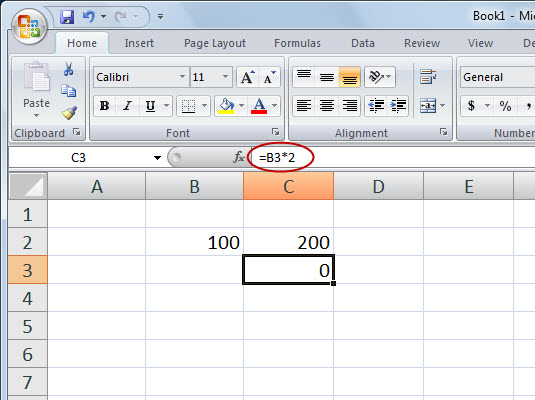
Відносні посилання коригуються під час копіювання формули.
Під час копіювання формул у Excel, як правило, вам потрібно відносна адресація. Тому це поведінка за замовчуванням. Іноді вам потрібна не відносна адресація, а абсолютна адресація. Це фіксує посилання на комірку на абсолютну адресу комірки, щоб вона не змінювалася під час копіювання формули.
У абсолютних посиланнях на клітинку знак долара ($) передує букві стовпця і номеру рядка. Ви також можете мати змішане посилання, у якому стовпець є абсолютним, а рядок відносним або навпаки. Щоб створити змішане посилання, ви використовуєте знак долара перед лише літерою стовпця або номером рядка. Ось кілька прикладів:
Типи посилання на клітинку
| Тип посилання | Формула | Що відбувається після копіювання формули |
|---|---|---|
| Відносний | =A1 | Можуть змінюватися як літера стовпця А, так і номер рядка 1. |
| Абсолютна | =$A$1 | Літера стовпця А і рядок номер 1 не змінюються. |
| Змішані | =$A1 | Літера стовпця А не змінюється. Рядок № 1 може змінюватися. |
| Змішані | = A$1 | Літера стовпця А може змінюватися. Рядок № 1 не змінюється. |
Досліджуйте, як ефективно спілкуватися в чаті з колегами в Outlook Web App. Дізнайтеся про покрокову інструкцію та нові можливості для підвищення продуктивності.
Як заборонити Microsoft Word відкривати файли в режимі лише для читання в Windows. Microsoft Word відкриває файли в режимі лише для читання, що робить неможливим їх редагування? Не хвилюйтеся, методи наведено нижче
Як виправити помилки під час друку неправильних документів Microsoft Word Помилки під час друку документів Word зі зміненими шрифтами, безладними абзацами, відсутнім текстом або втраченим вмістом є досить поширеними. Однак не варто
Якщо ви використовували перо або маркер для малювання на слайдах PowerPoint під час презентації, ви можете зберегти малюнки для наступної презентації або стерти їх, щоб наступного разу, коли ви показуватимете їх, розпочали з чистих слайдів PowerPoint. Дотримуйтесь цих інструкцій, щоб стерти малюнки пером і маркером: Стирання рядків на одній з […]
Бібліотека стилів містить файли CSS, файли мови розширюваної мови таблиць стилів (XSL) та зображення, які використовуються попередньо визначеними основними сторінками, макетами сторінок та елементами керування в SharePoint 2010. Щоб знайти файли CSS у бібліотеці стилів сайту видавництва: виберіть «Дії сайту»→ «Перегляд». Весь вміст сайту. З’являється вміст сайту. Бібліотека Style знаходиться в […]
Не перевантажуйте аудиторію гігантськими цифрами. У Microsoft Excel ви можете покращити читабельність своїх інформаційних панелей і звітів, відформатувавши числа, щоб вони відображалися в тисячах або мільйонах.
Дізнайтеся, як використовувати інструменти соціальних мереж SharePoint, які дозволяють особам і групам спілкуватися, співпрацювати, обмінюватися інформацією та спілкуватися.
Юліанські дати часто використовуються у виробничих середовищах як мітка часу та швидкий довідник для номера партії. Цей тип кодування дати дозволяє роздрібним продавцям, споживачам та агентам з обслуговування визначити, коли був виготовлений продукт, а отже, і вік продукту. Юліанські дати також використовуються в програмуванні, військовій справі та астрономії. Інший […]
Ви можете створити веб-програму в Access 2016. Так що ж таке веб-програма? Ну, веб означає, що він онлайн, а додаток — це просто скорочення від «додаток». Користувацька веб-програма — це онлайн-додаток для баз даних, доступ до якого здійснюється з хмари за допомогою браузера. Ви створюєте та підтримуєте веб-програму у настільній версії […]
Більшість сторінок у SharePoint 2010 відображають список посилань навігації на панелі швидкого запуску ліворуч. Панель швидкого запуску відображає посилання на пропонований вміст сайту, наприклад списки, бібліотеки, сайти та сторінки публікації. Панель швидкого запуску містить два дуже важливі посилання: Посилання на весь вміст сайту: […]








